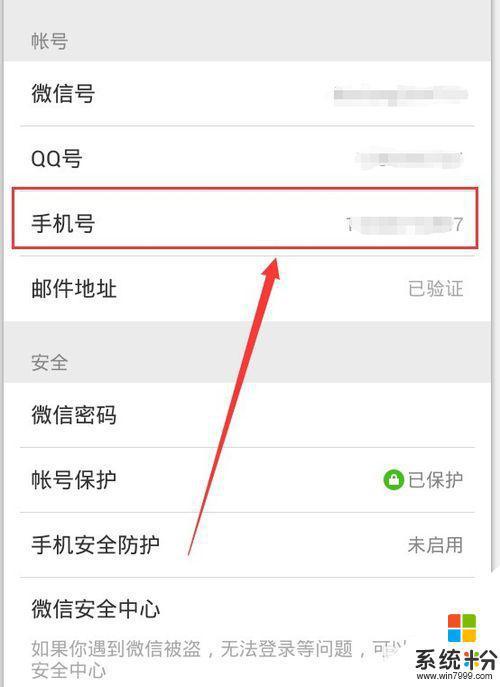創作立場聲明:本文提及的方法及軟件均來自互聯網整理,希望大家經過判斷合理使用。本人菜鳥一隻,如果文中出現不對的地方希望各位大佬指正。
上一期分享的廢舊手機改機箱監控的有線傳輸版,不到一天熱度破百,我何德何能可以得到各位大佬的點贊和收藏啊。這一期再分享一個無線版本的方案。
一、AIDA64實現手機改造機箱監控屏(已經安裝的同學可以直接跳過此部分)
準備材料:電腦一台、手機、AIDA64軟件
第一步還是老樣子安裝AIDA64。(AIDA64是一款測試軟硬件系統信息的工具,它可以詳細地顯示出PC的每一個方面的信息。AIDA64不僅提供了諸如協助超頻,硬件偵測,壓力測試和傳感器監測等多種功能,而且還可以對處理器,系統内存和磁盤驅動器的性能進行全面評估。)雙擊AIDA64極緻版安裝程序後,系統就會彈出如圖所示的安裝語言窗口,在其中選擇“中文簡體”即可。

然後,就會出現安裝向導,單擊“下一步”繼續安裝。

這裡是用戶安裝協議,繼續點擊下一步即可。

接着,進行安裝路徑的選擇,如果不想安裝在c盤可以手動選擇安裝路徑。

再然後,選擇創建開始菜單文件夾保持默認并點擊下一步。創建後AIDA64會出現在你的開始菜單中,如果不希望它進入開始菜單可以勾選左下角“不要創建開始菜單文件夾”再點擊下一步。

然後,再确認是否創建桌面與快速啟動欄中的快捷方式。如需創建,可勾選“創建桌面快捷方式”、“創建快速啟動欄快捷方式”選項。

完成以上設置後,再次确認安裝位置、開始菜單以及快捷方式的設置是否有誤。确認無誤後,就可以單擊“安裝”按鈕,開始安裝軟件。


完成了軟件的安裝後,就會出現如圖10所示的安裝完成窗口。用戶可選擇立即打開軟件、打開AIDA64極緻版網站以及打開幫助文檔。

初次打開軟件時,會出現索要序列号的界面,可以單擊其中的“輸入序列号”按鈕進行軟件的激活。

在輸入框中輸入正确的序列号即可激活軟件。激活碼還是很容易搞的,這裡不能放大家自行解決吧。

如果你手滑關閉了輸入界面也沒有關系,你還可以在幫助菜單中的“輸入序列号”選項激活軟件。

二、AIDA64軟件設置
首先設置開機自啟和啟動後最小化到托盤,你也不想每次開機都要手動啟動或者彈出來打擾你吧。首先在AIDA64主界面點擊 文件--設置

然後按照圖中順序點擊常規,并依次勾選win啟動時運行、點擊關閉時最小化到通知欄和最小化到任務欄。點擊右下角确定保存。

下一步如圖順序點擊lcd選項,點擊remote Sensor選項卡。設置手機分辨率後勾選啟用。

然後如圖順序依次點擊lcd項目--導入,把準備好的模闆導入。

當然也可以根據喜好點擊新建添加其他參數,下面我已經翻譯出來了。

三、獲取本機局域網ip地址
打開運行程序,同時按下鍵盤上的“Windows” “R”組合按鍵,打開運行程序框
注意問題:“Windows”按鍵,一般在鍵盤左下角 Alt按鍵的旁邊,按鍵上是一個微軟的logo,請在你的鍵盤上查找到。
打開CMD程序界面在運行程序框中輸入“cmd”,并按下回車鍵,就可以打開CMD命令提示符界面了

輸入“ipconfig /all”命令在CMD界面中輸入命令“ipconfig /all”,然後按鍵盤上的回車鍵。

在CMD界面中輸入命令“ipconfig /all”
注意問題:輸入的時候沒有引号,且在ipconfig後面是有一個空格的,請在輸入的時候注意。
查看Win10的IP地址,在命令執行的結果頁面中,可以查看到Windows 10電腦的IP地址信息了,如下圖所示。
建議路由器設置靜态ip。

四、手機端設置
手機打開浏覽器,在浏覽器中輸入本機局域網ip地址并加上:80(比如192.168.189.128:80


現在無線版本的機箱監控屏就完成了。

本文經“什麼值得買”社區作者@又水了一篇授權轉載,文章内容僅代表作者觀點,與本站立場無關,未經授權請勿轉載。

更多精彩资讯请关注tft每日頭條,我们将持续为您更新最新资讯!